네플릭스의 New Icon

◈ 네플릭스의 New Icon

슬라이드 크기는 A3 크기로 설정했습니다. [디자인] 탭 - [사용자 지정] 그룹 - [슬라이드 크기] - [사용자 지정 슬라이드 크기]를 클릭하여 슬라이드 크기 대화 상자가 열리면 [슬라이드 크기 A3용지], [슬라이드 방향 - 세로]를 선택하고 [확인] 그리고 [최대화]를 누르면 슬라이드 크기가 설정됩니다.
[삽입] 탭 - [일러스트레이션] 그룹 - [도형] - [사각형]을 선택해 슬라이드에 드래그하여 삽입합니다.
Ctrl+D를 눌러 복제를 두개를 합니다.

직사각형 하나를 선택해 Alt+ ←를 두번 눌러 회전시킵니다.
[삽입] 탭 - [일러스트레이션] 그룹 - [도형] - [사각형]을 선택해 슬라이드에 삽입하고 위 슬라이드처럼 배치합니다.
회전한 직사각형을 선택하고 나중에 삽입한 직사각형을 선택합니다. [그리기 도구 - 서식] 탭 - [ 도형 삽입] 그룹 - [도형 병합] - [도형 빼기]를 누릅니다. 밑에 부분도 동일한 방법으로 [도형 빼기]를 합니다.

직사각형 두 개는 [채우기 색 -진한 빨강], 나머지 직사각형은 [빨간색]을 선택합니다.
슬라이드에 마우스를 갖다 대고 마우스 우 클릭하여 [배경 서식]을 클릭하고 우측에 패널이 열리면 [채우기] - [단색 채우기] - [검정]을 선택합니다.
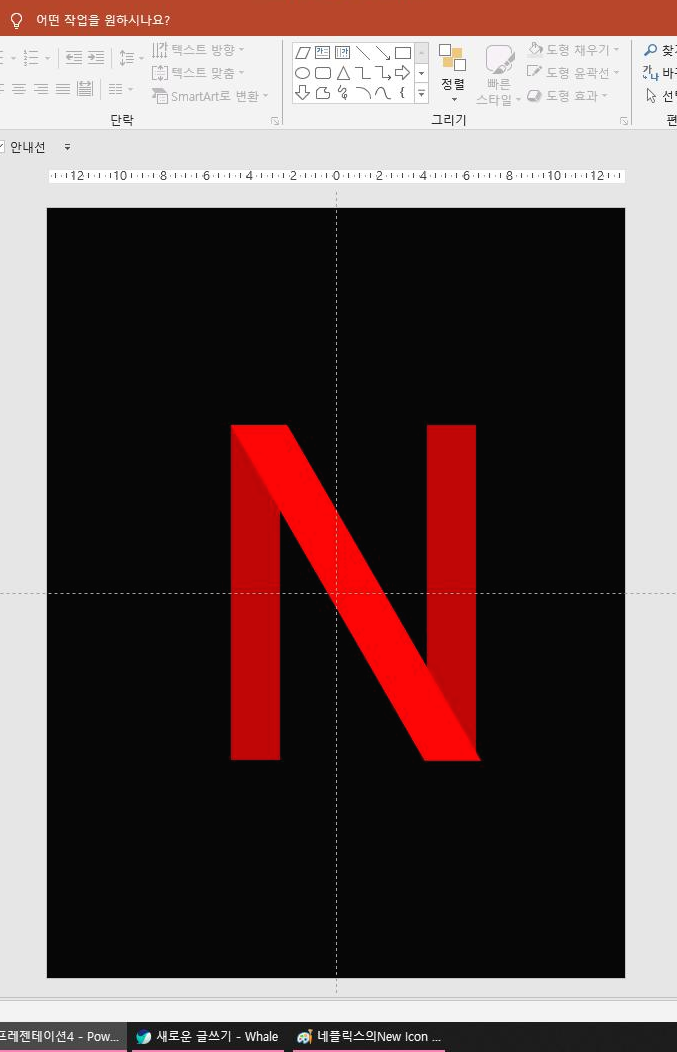
위 슬라이드처럼 배치합니다. 회전된 도형을 선택하고 그림자 효과를 넣겠습니다.

[도형 서식] - [도형 옵션] - [다이아몬드 아이콘] - [그림자]를 클릭하여 [미리 설정]은 [바깥쪽 ; 오프셋 가운데]를 설정하고 위 그림처럼 [색 -검전], [투명도 - 38%], [크기 - 100%], [각도 - 55도], [간격 - 12pt]를 설정합니다.

완성되었습니다.



